rufus怎么制作win10启动盘?rufus启动盘制作工具能够制作U盘系统启动盘和格式化USB,可快速制作linux系统或者win启动u盘,这里小编给大家分享下使用rufus制作win10启动盘的方法。 rufus怎么
rufus怎么制作win10启动盘?rufus启动盘制作工具能够制作U盘系统启动盘和格式化USB,可快速制作linux系统或者win启动u盘,这里小编给大家分享下使用rufus制作win10启动盘的方法。
rufus怎么制作win10启动盘?
1、下载安装rufus,接着插入U盘并备份U盘中的数据。打开Rufus,在设备的下拉菜单中选择插入的U盘;
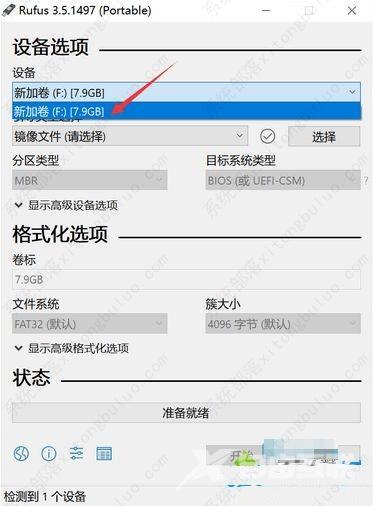
2、引导类型选择这边,需要先选择镜像,点击右侧的选择按钮;
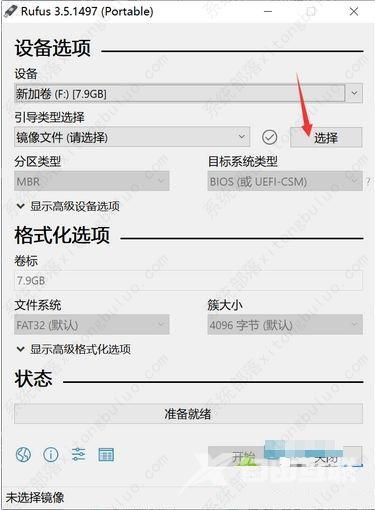
3、要制作uefi启动盘,需要选择64位win10镜像,点击打开;
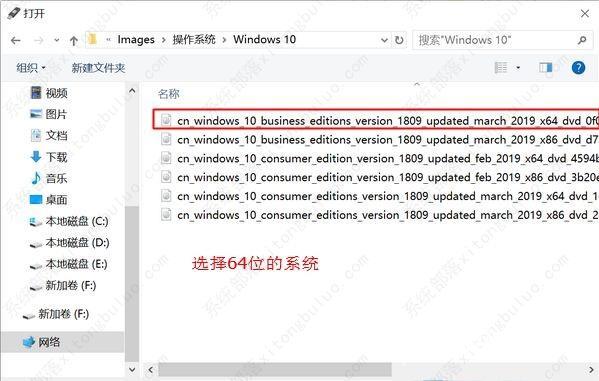
4、选择好安装镜像后,分区类型是GPT,目标系统类型是UEFI(非CSM),另外程序会自动配置其他选项,不需要修改,直接点击底部的开始;
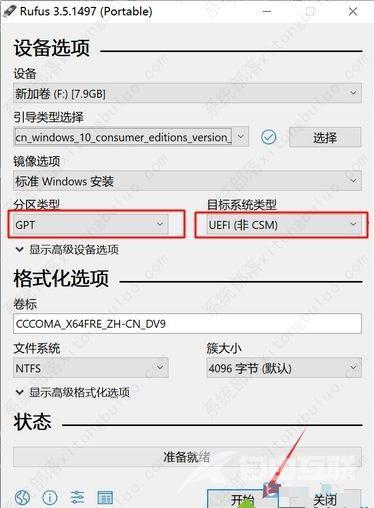
5、在弹出的格式化警告窗口中点确定;
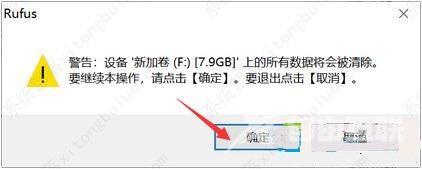
6、程序开始格式化U盘并向U盘中写入win10系统镜像,在底部可以看到当前状态和进度;
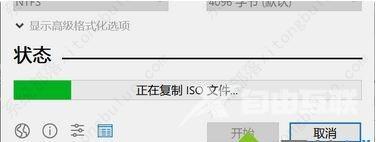
7、所需时间视U盘写入速度而定,会弹出关于Secure Boot的重要提示,可以直接点关闭,至此,rufus制作usb启动盘过程结束。

